win10瀏覽器重裝,在使用Windows 10操作係統時,Edge瀏覽器作為默認瀏覽器為用戶提供了快速、安全和高效的上網體驗,有時候我們可能會遇到一些問題,例如瀏覽器崩潰、加載速度慢或者功能異常等,這時候重裝Edge瀏覽器可能是解決問題的有效方法之一。本文將介紹在Win10中重裝Edge瀏覽器的簡單方法,幫助用戶解決瀏覽器相關的問題,提升上網體驗。
步驟如下:
1、在Win10係統中,鼠標左鍵雙擊“此電腦”圖標將其打開。如圖所示;
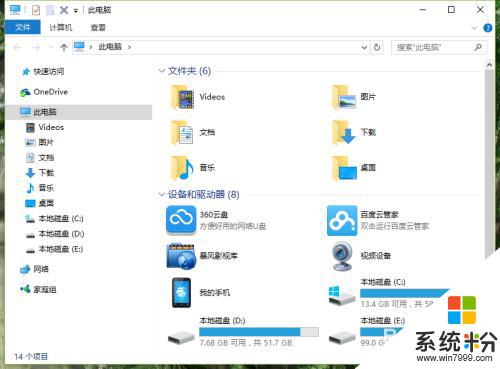
2、在打開的此電腦窗口中,在地址欄中輸入“%USERPROFILE%\AppData\Local\Packages”並敲擊回車鍵。如圖所示;
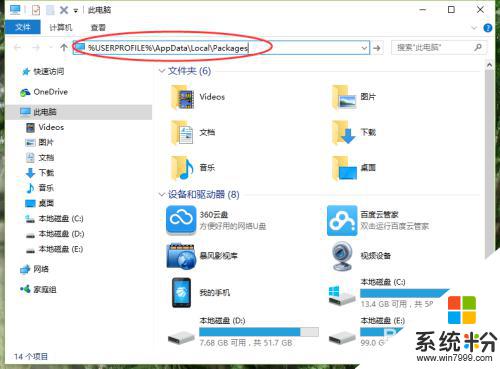
3、在打開的文件夾中,找到“Microsoft.MicrosoftEdge_8wekyb3d8bbwe”文件夾,並將其刪除。如圖所示;
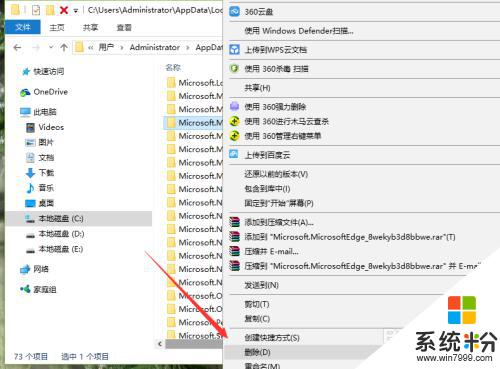
4、在彈出的“刪除文件夾”確認刪除對話框中,點擊“是”按鈕。確認將文件進行刪除。如圖所示;
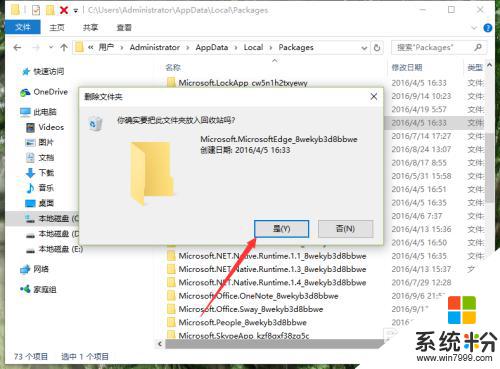
5、接著依次點擊“開始”-->“所有應用”選項。在所有應用選項中,找到“Windows powerShell”。如圖所示;
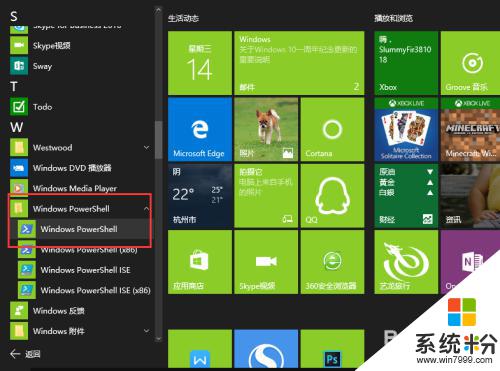
6、在找的“Windows powerShell” 選項上點擊鼠標右鍵。在彈出的選項框中依次點擊“更多”-->“以管理員身份運行”。如圖所示;
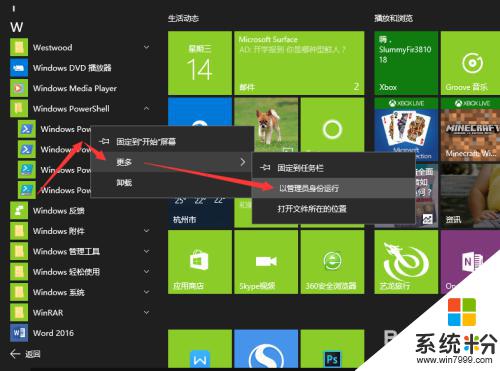
7、點擊以管理員身份運行後,這個時候會打開“管理員:Windows powerShell”運行對話窗口。如圖所示;
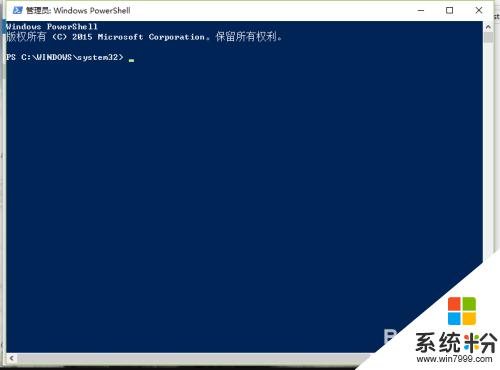
8、在運行框中的命令行中輸入:“Get-AppXPackage -AllUsers -Name Microsoft.MicrosoftEdge | Foreach {Add-AppxPackage -DisableDevelopmentMode -Register “$($_.InstallLocation)\AppXManifest.xml” -Verbose} 。並按下回車鍵。如圖所示;
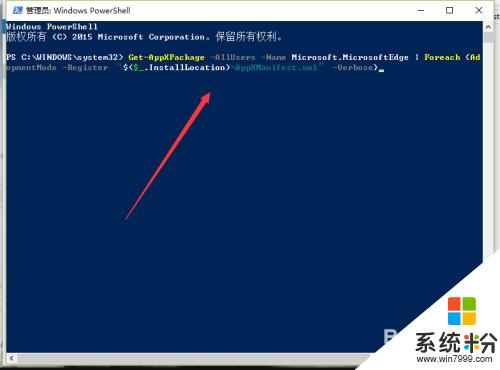
9、按下回車鍵後,等待黃色背景滾動完畢後重啟計算機即可。如圖所示;
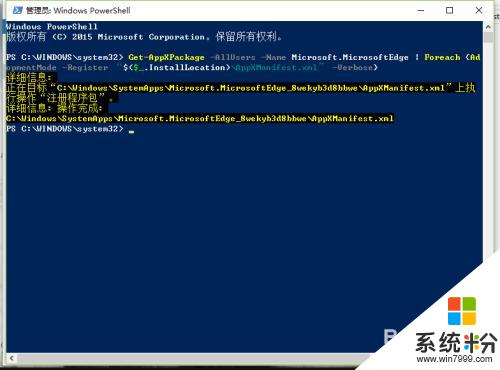
10、重新啟動計算機後,在開始菜單中打開“Edge”瀏覽器。如圖所示;

以上就是win10瀏覽器重裝的全部內容,如果你遇到了這種問題,可以嚐試以上方法來解決,希望這些方法對你有所幫助。
電腦軟件相關教程